Memuatkan Amplop
Anda dapat memuatkan Amplop DL dan Amplop Com 10.
Alamat secara otomatis akan diputar dan dicetak sesuai dengan arah amplop dengan menentukan pengandar pencetak yang benar.
 Penting
Penting
- Pencetakan amplop dari panel operasi tidak didukung.
-
Jangan gunakan amplop berikut ini. Amplop dapat macet di dalam mesin atau menyebabkan mesin menjadi gagal fungsi.
- Amplop dengan permukaan yang timbul atau khusus
- Amplop dengan perekat ganda
- Amplop yang perekatnya telah dilembapkan dan diberi lem
-
Siapkan amplop.
-
Tekan pada keempat ujung dan tepi amplop untuk meratakannya.
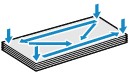
-
Jika amplop tergulung, pegang sudut yang berlawanan dan lekukkan secara perlahan ke arah yang berlawanan.
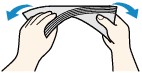
- Jika sudut segel amplop terlipat, ratakanlah.
-
Gunakan pena untuk menekan tepi lipatan agar rata saat memasukkan dengan arah masukan dan tajamkan lipatannya.
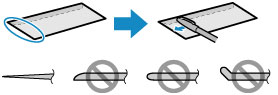
Gambar di atas menunjukkan tampilan samping tepi lipatan amplop.
 Penting
Penting- Amplop mungkin macet di dalam mesin jika amplop tidak rata atau tepinya tidak sejajar. Pastikan bahwa kertas tidak menggulung atau menggelembung melebihi 3 mm (0,1 inci).
-
-
Muatkan amplop.
-
Buka penutup depan secara perlahan, dan panjangkan pendukung kertas.

-
Gunakan pemandu kertas kanan (A) untuk menggeser kedua pemandu kertas seluruhnya ke luar.
-
Muatkan amplop ke bagian tengah tatakan depan DENGAN SISI ALAMAT MENGHADAP KE BAWAH.
Perekat amplop yang terlipat akan menghadap ke atas pada sisi kiri.
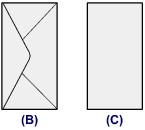
- (B) Sisi belakang
- (C) Sisi alamat
Dorong amplop dengan benar ke bagian belakang tatakan depan.
Hingga 5 amplop dapat dimuatkan sekaligus.
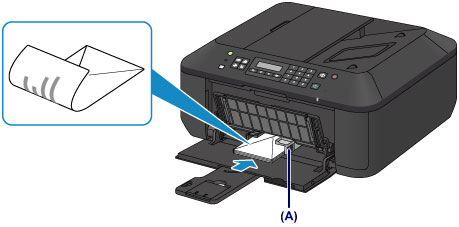
-
Geser pemandu kertas kanan (A) untuk menyejajarkan pemandu kertas dengan kedua sisi amplop.
Jangan menggeser pemandu kertas terlalu keras pada amplop. Amplop mungkin tidak disalurkan dengan benar.
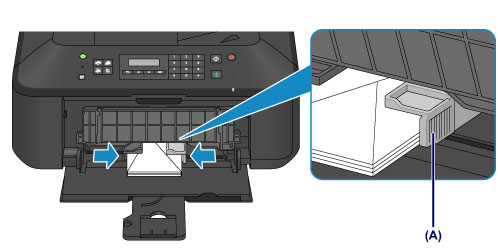
 Catatan
Catatan- Jangan memuatkan amplop berlebihan dengan menumpuknya sampai bagian atas tumpukan kertas menyentuh pemandu kertas.
-
Buka perpanjangan tatakan keluaran.

-
-
Buka tatakan keluaran kertas.
-
Buka tatakan keluaran kertas secara perlahan, dan panjangkan pendukung keluaran kertas.

 Penting
Penting- Pastikan untuk membuka tatakan keluaran kertas ketika mencetak. Jika tidak dibuka, mesin tidak dapat memulai pencetakan.
-
 Catatan
Catatan
- Setelah memuatkan amplop, pilih ukuran dan tipe amplop yang dimuatkan pada layar setelan cetak pengandar pencetak.

